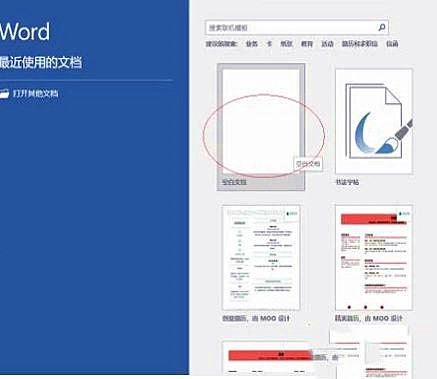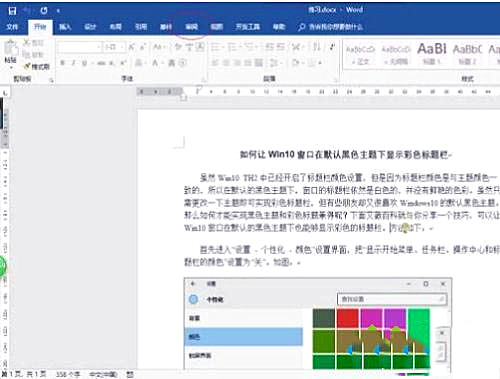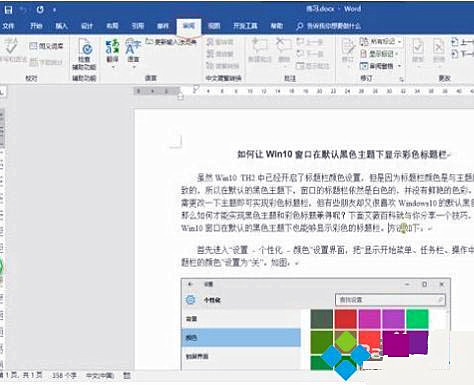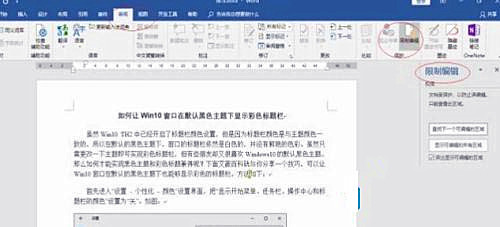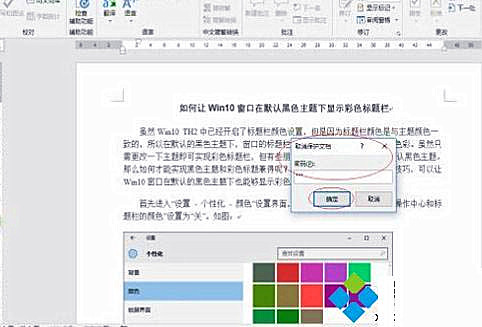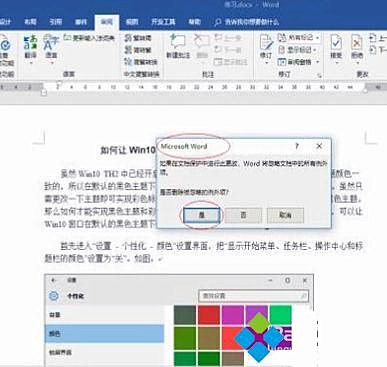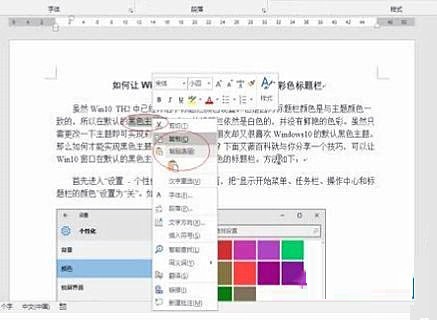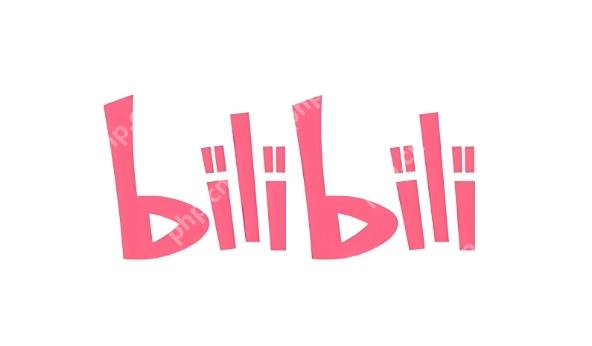word文档无法复制粘贴怎么处理
时间:2025-08-11 | 作者: | 阅读:0也许有很多的童鞋还不知道word文档无法复制粘贴怎么处理,下面让心愿游戏的小编为您带来答案哦,希望能帮助到你!
word文档无法复制粘贴怎么处理
1、启动Word文字处理应用软件,如图所示点击屏幕右侧新建空白文档。
2、根据课程实验创建文本文档,如图所示。本例编辑过程中文档内容不能复制粘贴,要求排除此故障。
3、如图所示,选择"审阅→保护"功能区。点击"限制编辑"图标,用于打开"限制编辑"窗格。
4、右侧唤出"限制编辑"窗格,如图所示。点击下侧"停止保护"按钮,下步将进行排除文档内容不能复制粘贴的故障。
5、如图所示,弹出"取消保护文档"对话框。密码文本框输入强制保护密码,点击"确定"按钮。
6、右侧唤出"限制编辑"窗格,如图所示。取消勾选"编辑限制→仅允许在文档中进行此类型的编辑"复选框,点击"是"按钮。
7、如图所示,完成排除文档内容不能复制粘贴的故障操作。
上面是心愿游戏的小编为您收集的word文档无法复制粘贴怎么处理,更多相关的文章请关注心愿游戏。
来源:https://soft.3dmgame.com/gl/4675.html
免责声明:文中图文均来自网络,如有侵权请联系删除,心愿游戏发布此文仅为传递信息,不代表心愿游戏认同其观点或证实其描述。
相关文章
更多-
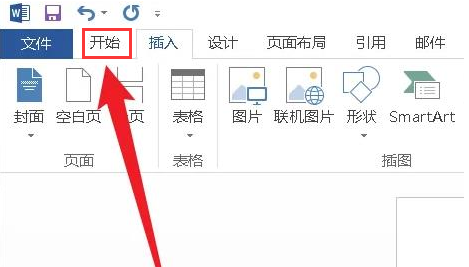
- word怎么打开剪贴板页面
- 时间:2025-08-14
-
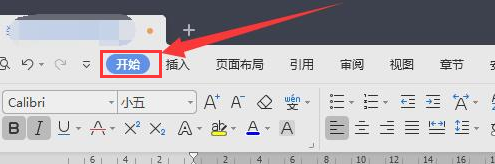
- word怎么删除页脚横线
- 时间:2025-08-14
-
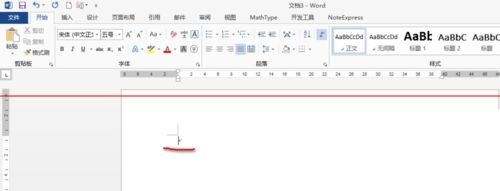
- word页面四个角直角符号怎样显示
- 时间:2025-08-11
-
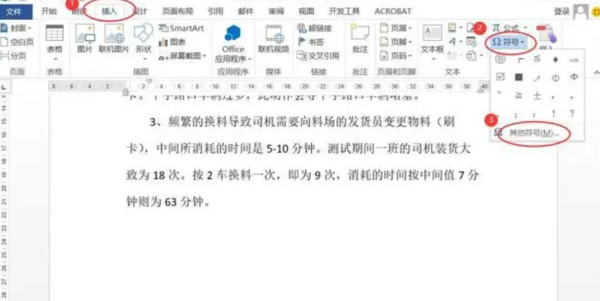
- word中打箭头的方法
- 时间:2025-08-11
-
- 怎么word中打乘号
- 时间:2025-08-11
大家都在玩
大家都在看
更多-

- 梦幻西游大唐装备59展示图
- 时间:2025-11-04
-

- 魔兽世界军团再临remix翡翠女王任务攻略
- 时间:2025-11-04
-

- 魔兽世界军团再临remix惊惧之泪任务攻略
- 时间:2025-11-04
-
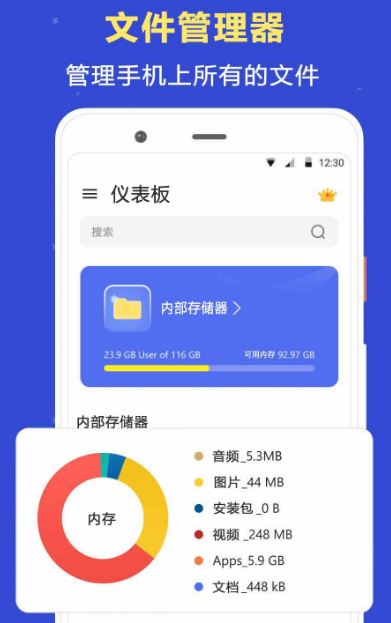
- 文件加密软件有哪些
- 时间:2025-11-04
-

- 魔兽世界军团再临remix致老友任务攻略
- 时间:2025-11-04
-
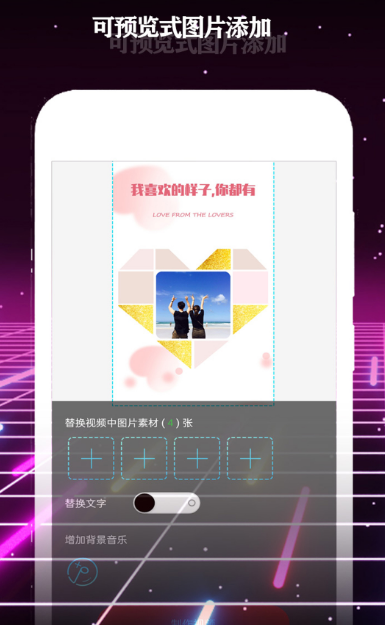
- 做视频软件推荐
- 时间:2025-11-04
-

- 天龙八部好听的女生名字可爱
- 时间:2025-11-04
-
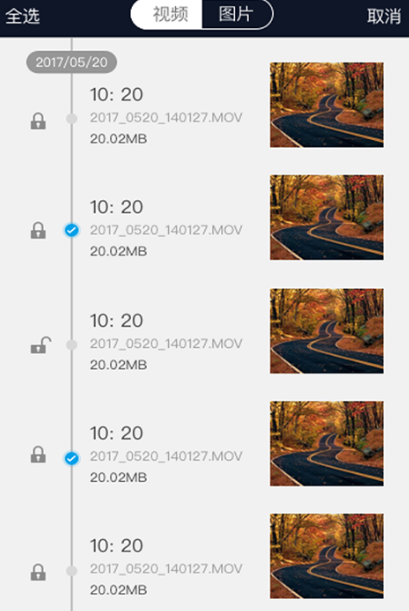
- 高清行车记录仪软件推荐
- 时间:2025-11-04